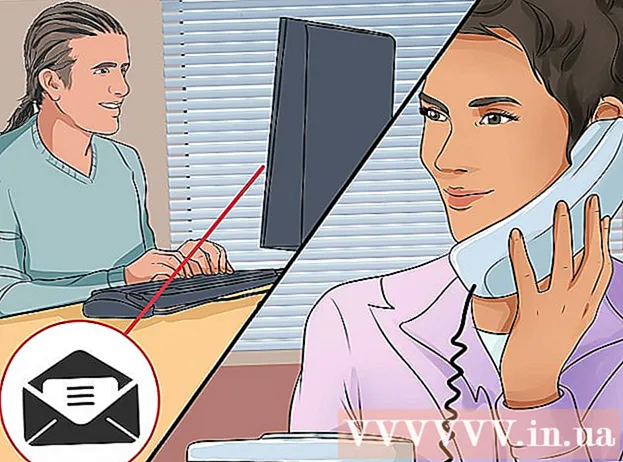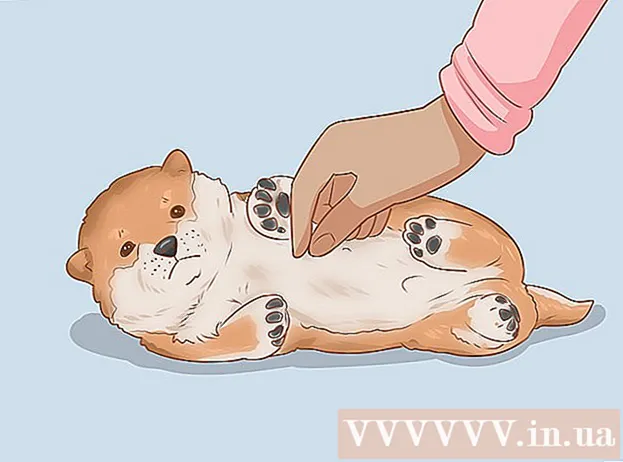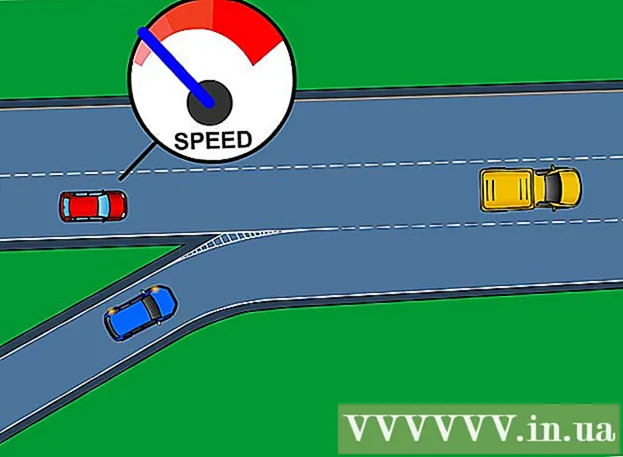Autorius:
Tamara Smith
Kūrybos Data:
22 Sausio Mėn 2021
Atnaujinimo Data:
1 Liepos Mėn 2024

Turinys
Šiame straipsnyje mokoma, kaip pašalinti aidą iš garso failo, naudojant nemokamą „Windows“ ir „Mac“ garso redagavimo programą „Audacity“. Jei įrašote garsą, kartais patiriate aidą ar fono triukšmą dėl patalpos. Daugumoje garso redagavimo programų, pvz., „Adobe Audition“, yra panašios galimybės sumažinti aidą ir foninį triukšmą. Šie metodai yra efektyviausi, kai naudojami įrašant tik vienu balsu ar instrumentu. Sudėtingi įrašai su keliais balsais ar instrumentais apsunkina fono triukšmo izoliavimą ir pašalinimą.
Žengti
 Atidarykite „Audacity“. Tai programa su piktograma, kuri atrodo kaip garso banga mėlynose ausinėse.
Atidarykite „Audacity“. Tai programa su piktograma, kuri atrodo kaip garso banga mėlynose ausinėse. - Norėdami atsisiųsti „Audacity“, eikite į https://www.audacityteam.org/download ir spustelėkite savo operacinės sistemos atsisiuntimo nuorodą. Atsisiuntę dukart spustelėkite diegimo failą ir vykdykite instrukcijas.
 Atidarykite garso failą. „Audacity“ palaiko daugelį garso failų tipų, tokius kaip mp3, wav, aiff, flac, ogg ir ffmpeg. Norėdami atidaryti garso failą, atlikite šiuos veiksmus:
Atidarykite garso failą. „Audacity“ palaiko daugelį garso failų tipų, tokius kaip mp3, wav, aiff, flac, ogg ir ffmpeg. Norėdami atidaryti garso failą, atlikite šiuos veiksmus: - spustelėkite Failas.
- spustelėkite Atidaryti.
- Pasirinkite garso failą.
 Sumažinkite triukšmą. Taikykite triukšmo mažinimą. Pirmiausia pasirinkite visą įrašą naudodami „Ctrl“+a Windows sistemoje arba ⌘ komanda+a „Mac“. Tada viršuje esančioje meniu juostoje spustelėkite „Efektai“ ir pasirinkite „Triukšmo mažinimas“. Padidinkite triukšmo mažinimą (dB) vilkdami slankiklį į kairę. Tokiu būdu sumažinsite aidą ir kitą foninį triukšmą. Norėdami sužinoti, kaip tai skamba, apatiniame kairiajame kampe spustelėkite „Peržiūrėti“. Kai būsite patenkinti rezultatu, spustelėkite „Gerai“, kad pritaikytumėte efektą.
Sumažinkite triukšmą. Taikykite triukšmo mažinimą. Pirmiausia pasirinkite visą įrašą naudodami „Ctrl“+a Windows sistemoje arba ⌘ komanda+a „Mac“. Tada viršuje esančioje meniu juostoje spustelėkite „Efektai“ ir pasirinkite „Triukšmo mažinimas“. Padidinkite triukšmo mažinimą (dB) vilkdami slankiklį į kairę. Tokiu būdu sumažinsite aidą ir kitą foninį triukšmą. Norėdami sužinoti, kaip tai skamba, apatiniame kairiajame kampe spustelėkite „Peržiūrėti“. Kai būsite patenkinti rezultatu, spustelėkite „Gerai“, kad pritaikytumėte efektą. - Triukšmo mažinimas sumažina įrašo garsumą ir keičia garso aukštį.
 Naudokite stiprintuvą. Stiprintuvas padidina garso garsumą. Tai efektų sąrašo viršuje, efektų meniu, esančiame „Audacity“ viršuje. Vilkite slankiklį į kairę, kad prireikus padidintumėte garsumą. Nedarykite garso per garsiai, nes tai gali iškraipyti garsą. Spustelėkite „Peržiūrėti“, kad išgirstumėte, kaip tai skamba. Kai būsite patenkinti, spustelėkite „Gerai“, kad pritaikytumėte efektą. Per likusį procesą stiprintuvą naudokite ten, kur reikia.
Naudokite stiprintuvą. Stiprintuvas padidina garso garsumą. Tai efektų sąrašo viršuje, efektų meniu, esančiame „Audacity“ viršuje. Vilkite slankiklį į kairę, kad prireikus padidintumėte garsumą. Nedarykite garso per garsiai, nes tai gali iškraipyti garsą. Spustelėkite „Peržiūrėti“, kad išgirstumėte, kaip tai skamba. Kai būsite patenkinti, spustelėkite „Gerai“, kad pritaikytumėte efektą. Per likusį procesą stiprintuvą naudokite ten, kur reikia.  Taikyti suspaudimą. Kompresorius sumažina atstumą tarp garsinių ir švelnių garso bangos taškų. Norėdami pritaikyti glaudinimą, spustelėkite „Efektai“, tada spustelėkite „Kompresorius“. Vilkite slankiklį šalia „Santykis“, kad viršuje esančioje diagramoje esanti linija šiek tiek sumažėtų. Čia taip pat galite reguliuoti slenkstį ir triukšmo lygį. Spustelėkite „Peržiūrėti“, kad išgirstumėte, kaip tai skamba. Kai būsite patenkinti, spustelėkite „Gerai“, kad pritaikytumėte efektą. Dabar garsumas bus sumažintas. Kompresorių naudokite ten, kur to reikia likusio proceso metu.
Taikyti suspaudimą. Kompresorius sumažina atstumą tarp garsinių ir švelnių garso bangos taškų. Norėdami pritaikyti glaudinimą, spustelėkite „Efektai“, tada spustelėkite „Kompresorius“. Vilkite slankiklį šalia „Santykis“, kad viršuje esančioje diagramoje esanti linija šiek tiek sumažėtų. Čia taip pat galite reguliuoti slenkstį ir triukšmo lygį. Spustelėkite „Peržiūrėti“, kad išgirstumėte, kaip tai skamba. Kai būsite patenkinti, spustelėkite „Gerai“, kad pritaikytumėte efektą. Dabar garsumas bus sumažintas. Kompresorių naudokite ten, kur to reikia likusio proceso metu.  Taikykite aukšto pralaidumo arba žemo dažnio filtrą. Atsižvelgiant į tai, kaip skamba jūsų įrašas, gali tekti naudoti žemųjų dažnių ar aukštų dažnių filtrą. Jei jūsų įrašas skamba aukštai ir daug šnypščiant, naudokite žemų dažnių filtrą. Jei skamba mažai ir dusliai, naudokite aukšto dažnio filtrą. Abu efektus galite rasti efektų meniu. Išskleidžiamajame meniu pasirinkite sumažėjimo stiprumą (dB per oktavą). Jūsų parinktys yra nuo 6 iki 48 dB už oktavą. Spustelėkite „Peržiūrėti“, kad išgirstumėte, kaip tai skamba, ir spustelėkite „Gerai“, kad pritaikytumėte efektą.
Taikykite aukšto pralaidumo arba žemo dažnio filtrą. Atsižvelgiant į tai, kaip skamba jūsų įrašas, gali tekti naudoti žemųjų dažnių ar aukštų dažnių filtrą. Jei jūsų įrašas skamba aukštai ir daug šnypščiant, naudokite žemų dažnių filtrą. Jei skamba mažai ir dusliai, naudokite aukšto dažnio filtrą. Abu efektus galite rasti efektų meniu. Išskleidžiamajame meniu pasirinkite sumažėjimo stiprumą (dB per oktavą). Jūsų parinktys yra nuo 6 iki 48 dB už oktavą. Spustelėkite „Peržiūrėti“, kad išgirstumėte, kaip tai skamba, ir spustelėkite „Gerai“, kad pritaikytumėte efektą.  Taikyti grafinį EQ. Norėdami naudoti grafinį EQ, efektų meniu pasirinkite „Ekvalaizeris“. Spustelėkite mygtuką „Grafika“, esantį šalia „EQ tipas“, po schema kairėje. Norėdami sureguliuoti EQ, naudokite apačioje esančius slankiklius. Kairėje esančios rankenėlės veikia bosą, dešiniosios - aukštuosius, o viduryje - vidurinius. Spustelėkite „Peržiūrėti“, kad išgirstumėte, kaip tai skamba, ir spustelėkite „Gerai“, kad pritaikytumėte efektą.
Taikyti grafinį EQ. Norėdami naudoti grafinį EQ, efektų meniu pasirinkite „Ekvalaizeris“. Spustelėkite mygtuką „Grafika“, esantį šalia „EQ tipas“, po schema kairėje. Norėdami sureguliuoti EQ, naudokite apačioje esančius slankiklius. Kairėje esančios rankenėlės veikia bosą, dešiniosios - aukštuosius, o viduryje - vidurinius. Spustelėkite „Peržiūrėti“, kad išgirstumėte, kaip tai skamba, ir spustelėkite „Gerai“, kad pritaikytumėte efektą.  Eksportuokite garso failą. Kai esate patenkintas tuo, kaip skamba jūsų įrašas, galite jį eksportuoti, kad jį būtų galima atkurti medijos leistuvėje. Norėdami eksportuoti garso failą, atlikite šiuos veiksmus:
Eksportuokite garso failą. Kai esate patenkintas tuo, kaip skamba jūsų įrašas, galite jį eksportuoti, kad jį būtų galima atkurti medijos leistuvėje. Norėdami eksportuoti garso failą, atlikite šiuos veiksmus: - spustelėkite Failas viršuje esančioje meniu juostoje.
- Pasirinkite Eksportuoti.
- spustelėkite Eksportuoti kaip MP3.
- spustelėkite Sutaupyti.
 Išsaugokite projektą. Jei norite vėliau redaguoti garso failą, taip pat turite išsaugoti patį projektą. Norėdami išsaugoti projektą, atlikite šiuos veiksmus:
Išsaugokite projektą. Jei norite vėliau redaguoti garso failą, taip pat turite išsaugoti patį projektą. Norėdami išsaugoti projektą, atlikite šiuos veiksmus: - spustelėkite Failas viršuje esančioje meniu juostoje.
- spustelėkite Išsaugoti projektą.
- spustelėkite Gerai iššokančiajame meniu.